Kloniranje tvrdog diska: što i kako najbolje koristiti
Često su mnogi korisnici suvremenih računalnih sustava suočeni s takvim problemom, kada je potrebno klonirati tvrdi disk. Među najčešćim situacijama možemo izdvojiti i činjenicu da se s vremenom tvrdi disk jednostavno "raspada", a informacije o njemu su vrlo važne (do instaliranih programa i samog operativnog sustava).
Što je kloniranje tvrdog diska?
Kao što je već jasno, proces kloniranja tvrdog diska sam po sebi nije ništa drugo nego stvaranje točne kopije svih informacija koje se na njoj nalaze. Često se cijeli proces može svesti na samo dvije glavne metode prijenosa informacija na novi medij: korištenje programa koji rade u automatskom načinu rada i ručno kopiranje.
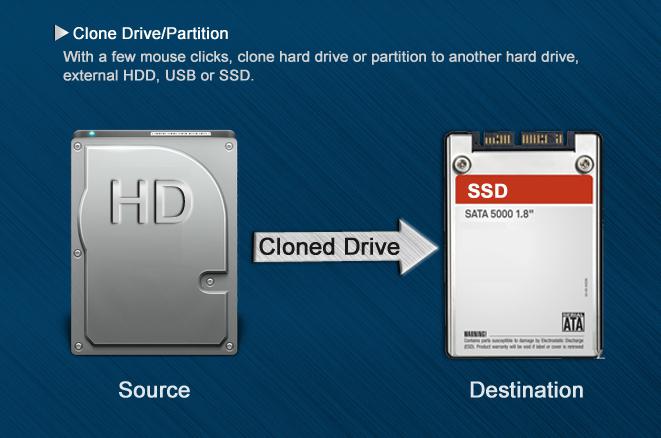
Pogledajmo kako klonirati tvrdi disk u sustavu Windows koristeći najbolju opciju. Odmah je vrijedno napomenuti da su obje metode dobre na svoj način. Zašto? Sada i vidi.
Backup Winchester
Nažalost, ne znaju svi korisnici univerzalnu metodologiju za kloniranje tvrdog diska, koja je dostupna u gotovo svakoj verziji sustava Windows.
Da biste spremili potrebne informacije, možete koristiti elementarne sigurnosne kopije. Pristup takvim značajkama omogućen je korištenjem odjeljka "Kopiraj i obnovi" u standardnoj "Upravljačkoj ploči". Iako se tvrdi da sam stvaranje sigurnosne kopije "OS-a" neće utjecati na zahvaćene programe ili korisničke datoteke, nije.
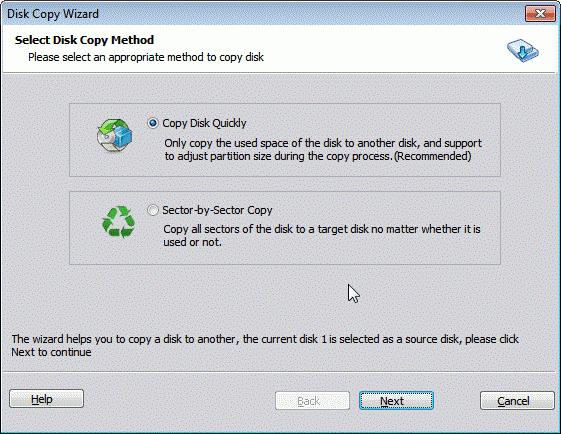
U svakom slučaju, možete koristiti ne samo standardne alate, već i specijalizirane programe za stvaranje slika diska, nakon čega, prilikom instalacije novog tvrdog diska, možete kopirati cijelu sliku na njega i čak pokrenuti prethodno instalirani operativni sustav.
Najpopularniji alati
Međutim, u ovom slučaju nije sve jednostavno kao što se na prvi pogled čini. kloniranje tvrdi disk programski - to je dobro. Ali ne zaboravite da prvo trebate instalirati novi tvrdi disk u računalo.
No, opcija nije isključena da postoji svibanj ne biti dodatni utor za njegovu instalaciju. Sigurno nema razlike, kloniranje tvrdog diska sustava Windows 7 provodi se vlastitim mogućnostima ili drugim sredstvima.
Kako se ispostavilo, najlakši izlaz iz ove situacije je isključivanje optički pogon umjesto da se kabel spaja na novi tvrdi disk.
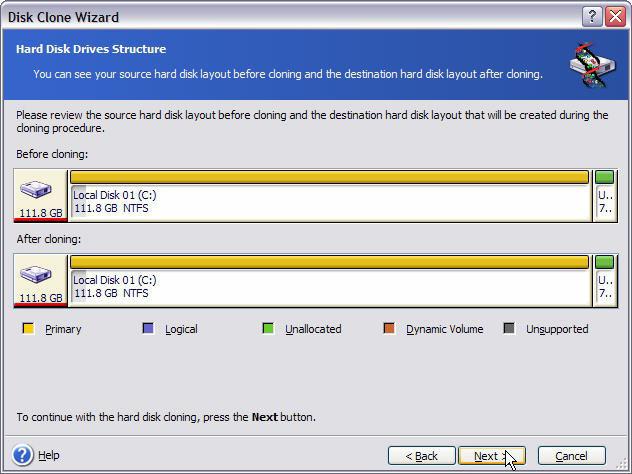
Da biste stvorili kopiju, možete koristiti aplikaciju Acronis True Image. Prvo ćete morati odabrati automatski način kloniranja tvrdog diska s izvornim diskom, a zatim trebate odrediti ciljni disk na koji ćete kopirati podatke. Ovdje je vrijedno razmotriti mogućnost izrade točno iste particije kao na starom disku, razmjerne raspodjele prostora na novom disku i ručno kopiranje. Ovdje sve ovisi o potrebama korisnika. Jasno je da isto kloniranje tvrdog diska sustava Windows 8 (što znači glavni boot sektor za naknadno pokretanje sustava) nije potrebno raditi jedan na jedan (pogotovo ako na novom tvrdom disku ima više prostora). Ovdje možete koristiti drugu ili treću metodu, što je poželjnije.
Osim toga, u takvoj situaciji možete kreirati i logičke particije ručno s izborom za svaki rezervirani prostor na disku.
Kao što je već jasno, korištenje bilo koje od gore navedenih metoda svodi se na stvaranje standardne sigurnosne kopije ili jednostavno kopiranje informacija, iako je u potonjem slučaju još uvijek daleko od činjenice da će preneseni "OS" raditi na novom tvrdom disku, da ne spominjemo upravljačke programe uređaja. I evo zašto.
Srodni problemi
Možete, naravno, koristiti kloniranje tvrdog diska, napravljenog pomoću različitih uslužnih programa. No, kao što praksa pokazuje, nakon toga vozači će u većini slučajeva morati biti ručno ponovno instalirani. A to je, kao što je već jasno, zbunjenost i dodatna glavobolja.
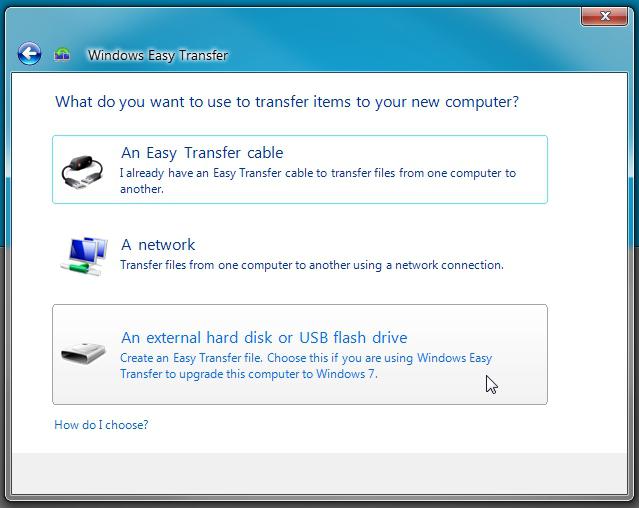
Bolje je koristiti izbornik Windows Carrier Tools, koji se nalazi u odjeljku uslužnog programa. Sigurno ne bi trebalo biti problema.
Što se tiče izvedenih akcija, morat ćete odabrati izvorno računalo i novi disk na koji će se kopirati sve informacije bez iznimke. Ovdje, međutim, vrijedi razmotriti još jednu važnu točku. Kada smanjite veličinu tvrdog diska, u usporedbi s izvornikom, prenesene informacije mogu se oštetiti ili ne kopirati u potpunosti. S povećanjem prostora na disku nema problema.
Između ostalog, Microsoftovi stručnjaci preporučuju da prije izvođenja svih operacija onemoguće korištenje stranične datoteke. Njegova uporaba može uzrokovati neke prilično ozbiljne probleme.
zaključak
Kao što je vjerojatno razumljivo, sam proces kloniranja tvrdog diska nije osobito dugotrajan ili složen. Što točno koristiti kao glavno sredstvo, svatko odlučuje za sebe.
No, mislim da je najbolja opcija ovdje se može nazvati vlastitim sredstvima sustava Windows u odnosu na instalirane verzije 7, 8 i 10. Za verziju XP bolje je koristiti specijalizirane alate (gdje rade puno bolje i ne uzrokuju sukobe).